데드픽셀 확인하기 - 스마트TV,LED모니터 불량화소체크
오늘은 정말 간편하게 스마트TV 데드픽셀을 확인하고, 새로산 LED모니터를 검사할수 있는 방법을 소개하려 합니다.
정말 아무 프로그램도 설치 하지 않고 윈도우 설정을 바꾸지도 않는,
웹사이트 접속 한번으로 쉽게 따라할수 있는 데드픽셀 확인방법입니다.
또한 스마트TV에서도 웹사이트 접속을 이용해 데드픽셀 확인이 가능하니 정말 편리합니다.
아무런 댓가없이 트래픽도 거의 사용하지 않는 불량화소 체크를 할수있는 웹페이지를 만들어서 우리를 편리하게 해주는 사이트가 있습니다.
원리는 익스플로러나 구글크롬창등의 웹브라우저 전체를 데드픽셀 확인용 색상으로 변경해 주면서 스마트TV나 LED모니터를 검사하는 것입니다.
http://jasonfarrell.com/misc/deadpixeltest.php <- 데드픽셀 초간단 테스트용 링크
이제부터 위에 영어로 된 불량화소체크 페이지에 대해서 사용법을 설명해 드리겠습니다.
데드픽셀 검사 웹페이지 사용법 |
위에 사진에 전부 한글로 설명해 놓은것처럼 우선 익스플로러를 F11키를 이용해서전체화면으로 만들어 줍니다.
초간단 데드픽셀 검사의 원리는 바로 웹브라우저 창 전체를 하나의 색상으로 바꾸어 주는 것이기 때문에, 전체화면으로 만들어 주어야 모니터 전체의 데드픽셀을 검사 할수 있습니다.
참고로, 스마트TV용 웹브라우저가 F11키를 지원할수도 있고 아닐수도 있습니다.
영어로 된 웹페이지 하단부에 Black White Red Green Blue 링크를 누를때마다 원하는 색상으로 윈도우 화면 전체가 변하는걸 볼수 있습니다. ALT + 왼쪽방향키를 누르시면 다시 이전 화면으로 돌아갑니다.
위에 사진은 White를 선택한 화면입니다. 화면이 아무것도 안나오고 하얗게 변해서 놀라신건 아니겠죠?ㅎㅎ
다시 이전 화면으로 돌아가시려면 ALT + 왼쪽방향키를 누르시면 됩니다.
모든 색상을 다 클릭해보고 있습니다.
데드픽셀 확인은 스마트TV이던 일반 LED모니터 이던 기본적으로 검정,흰색,빨강,녹색,파랑색을 다 검사해 보아야 합니다.
제 경우엔 스마트TV용 LED모니터에서 불량화소가 검출되는 색상이 녹색이었습니다.
다섯가지 색상중에 어느 하나도 빼놓지 마시고 데드픽셀이 있는지 확인해 보시길 바랍니다.
저는 구글크롬을 브라우저로 사용중이라 F11을 눌러 전체화면으로 변환하면 위에 그림 상단에서와 같이 "전체화면으로 전환되었습니다"라는 문구를 출력해 줍니다.
전체창으로 바뀐후에 원래창으로 돌아가려고 ESC키를 눌러도 돌아가지 않습니다.
다시 F11키를 눌러주세요!
스마트TV는 윈도우용 데드픽셀 확인용 프로그램을 설치할수 없기때문에 이렇게 웹사이트 접속을 통해서 불량화소체크를 할수있는 방법을 활용하면 좋을거 같아 포스팅을 하게 되었습니다.
스마트TV뿐만이 아니라 일반 컴퓨터용LED모니터도 손쉽게 불량화소 체크가 가능하니 적극 추천합니다.
'컴퓨터알기' 카테고리의 다른 글
| 윈도우7 바탕화면에 내컴퓨터 아이콘 추가하기 (0) | 2012.12.20 |
|---|---|
| 윈도우7 녹음에 스테레오믹스가 없을때 추가방법 (105) | 2012.12.17 |
| 번개손 타이핑 연습기 - 진짜 번개손 타자연습 (0) | 2012.12.13 |
| sd카드 포맷하기 - 오류난 SD카드 완벽포맷 (17) | 2012.12.10 |
| 엑셀 방향키로 셀이동이 안될때 스크롤 (3) | 2012.12.08 |







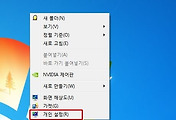
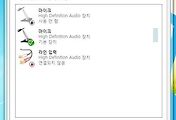
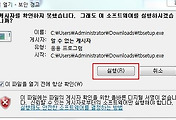
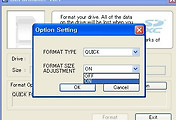
댓글